네이버 마이박스(MY BOX) 사진, 파일 올리기 및 다운로드 방법
- IT/스마트폰
- 2023. 5. 3.
마이박스는 네이버에서 서비스하는 클라우드입니다. 그래서 중요한 파일을 백업할 수 있으며, 휴대폰의 경우 고장나거나, 부서지거나, 분실을 대비하여 마이박스에 사진이나 동영상을 올려 저장할 수 있으며, 일일이 올리기 하지 않아도 카메라로 사진 또는 동영상을 찍는 순간 업로드가 되게 설정할 수 있습니다.
PC로도 사용 가능한데, PC는 바로 UI가 보여서 바로 할 수 있습니다. 모바일도 역시 단순하게 되어 있어서 사용하는데에 큰 어려움은 없습니다. 그럼 네이버 마이박스에 사진, 파일 올리기 방법과 마이박스에 백업된 파일을 다운로드 어떻게 하는지 알아보도록 하겠습니다.
네이버 마이박스 사진 올리기 방법 - 자동/수동

네이버 마이박스 앱을 실행한 뒤, + 또는 사진 올리기를 클릭합니다.

사진 올리기를 클릭하면 갤러리, 카메라, 파일, 음악 아이콘이 있으며, 자동올리기가 있습니다. 매 번 올리기가 귀찮다면 자동올리기 켜주시면 됩니다. 켜게 되면 오른쪽 사진과 같은 화면으로 이동되는데, 자동 올리기 기능의 기준을 설정할 수 있습니다.
저장위치라던지, 올리기 시작 기준, 데이터 허용, 선택 후 자동올리기 등 다양한 설정이 있으니 한 번 살펴보시고 내가 사용하기 편하게 설정하시면 됩니다. 자동올리기는 사진, 동영상만 가능하며 다른 파일의 경우 + 또는 사진 올리기를 클릭하여, 파일/음악을 선택하여 진행하시면 됩니다.

자동올리기를 하면 찍는 순간 올려지기 때문에, 필요없는 사진들도 저장되는게 싫다면 자동올리기 기능을 켜지 마시고, 갤러리, 카메라를 선택하여 올리시면 됩니다. 그리고 갤러리를 클릭하면 날짜별로 모든 사진이 보이는데, 원하는 사진을 빨리 찾고 싶다며 위 메뉴 버튼을 눌러 해당 사진이 저장된 폴더를 선택하시면 됩니다.
네이버 마이박스에 있는 사진/파일 다운로드
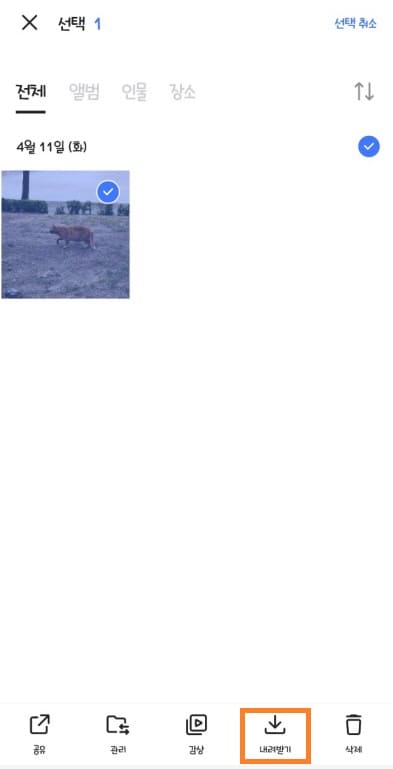
네이버 마이박스에 올린 사진, 동영상 등 파일 다운로드 방법은 간단합니다. 해당 파일을 클릭하여 내려받기를 누르거나, 여러 파일을 다운로드를 할 경우 파일을 길게 누른 뒤, 다운로드할 파일을 선택하여 내려받기를 누르면 진행되며, 사진, 동영상 내려받기하면 갤러리 - NAVER MYBOX 앨범으로 저장됩니다. 그럼 도움이 되셨길 바라며, 마치겠습니다. 감사합니다.
네이버 마이박스(MY BOX)로 파일 공유 방법 : PC, 모바일
네이버 마이박스(MY BOX)로 파일 공유 방법 : PC, 모바일
네이버 마이박스는 네이버 계정만 있다면 누구나 사용할 수 있으며, 기본으로 30GB를 제공하고 있습니다. 휴대폰에 저장된 사진과 동영상을 업로드 하여, 휴대폰을 변경해도, 해당 사진은 마이박
kukerichoo.tistory.com
'IT > 스마트폰' 카테고리의 다른 글
| 스마트폰으로 검색 시 원하는 단어 찾기 방법 : 모바일 ctrl + F 찾기 기능 (0) | 2023.05.05 |
|---|---|
| 카카오톡 선물 받은, 보낸 기프티콘 사용여부 확인 방법 (0) | 2023.05.04 |
| 휴대폰 문자로 이메일 보내기 방법 (0) | 2023.04.29 |
| 인스타그램 검색기록 삭제 방법 : PC, 모바일 (0) | 2023.04.27 |
| 카카오톡 채팅 메시지 한 번에 읽기 방법 : PC, 모바일 (0) | 2023.04.26 |